こんにちは。
私は小売企業でリテールメディアを担当しています。
現在デジタルツールを学んで、業務改善に活かそうと日々奮闘しています✨
先日ノーコードツールであるGlideについて学ぶ機会がありました。
直感的な操作が特徴的で、Googleスプレッドシートとの連携が強いツールです。
今回、そんなGlideを使って、広告の進捗管理アプリを作ってみました!
解決したい事
現在私はリテールメディアを担当していて、ほぼ毎週新規の案件の発注や与件が来ています。案件の進捗管理は、チームの共同編集でExcelシートにて管理しています。
毎週のチームミーティングでもそのシートを基に、新規案件を確認、進捗共有しているのですが、度々「見づらいね…」という声が聞こえてきます。
チームが出来た時から更新して使っているようですが、当初と比べると毎年案件が倍以上に増えているので、シートの行も膨大になってきています。
そんな現状をGlideならもっと見やすく管理出来るのでは?と思い、今回アプリを作りました。
出来たもの
使用ツール
Glide
GoogleSpreadSheet
手順
1.GoogleSpreadSheetの作成
Glideはスプレッドシートを基に、簡単にアプリの雛形を作成できます。
そのため、まずはスプレッドシートを作成します。
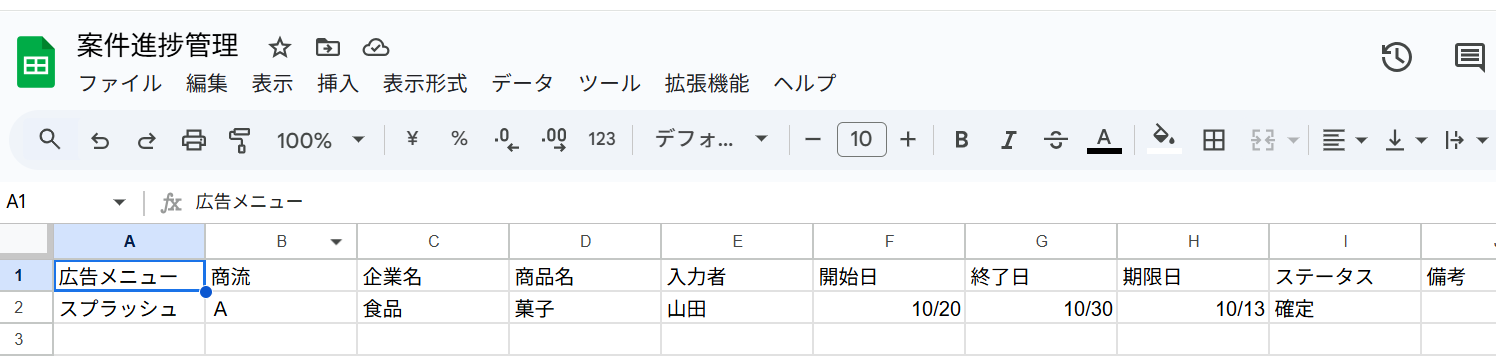
このような感じに、アプリ上で選択したい項目を事前にここで記入します。
今回はデモ用に作成したシートなので、最低限の情報を入れてます。
ちなみに1列目の項目のみだと、Glideに連携した時に真っ白な画面になるかもしれないのでご注意下さい…
2.Glideの設定
上記からGlideにログインし、Appsから「New app」でアプリを新規作成します。
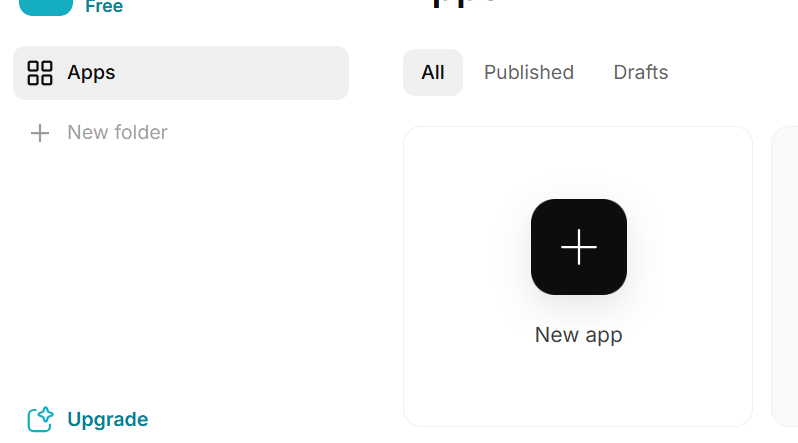
「Create new app」のポップアップ画面がでるので、「Start with data」の「Google Sheets」を選択します。
その後データの選択画面になりますが、「Import Google Sheet Once」を選択します。無料の際は、1回のみのインポートになります。その後は先ほど作成したファイルを選択すれば、Glideが読み取ってくれます。
3.Glideでの詳細設定
最初は非常にシンプルですが、Glideの方で項目を読み取っています。画面上でスマホを操作するようにクリックすると詳細画面を開けます。
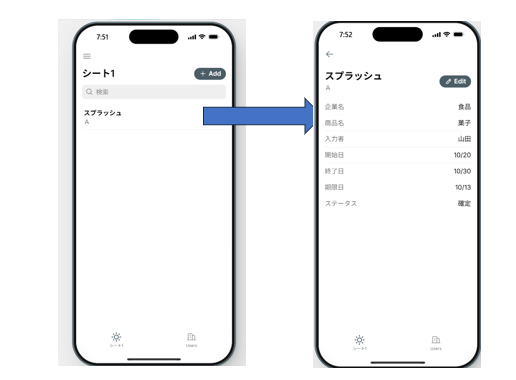
Glideの編集画面上部にある「Layout」を選択した画面上で、アプリで表示する内容を編集する事が出来ます。
最終的なアプリの編集画面が以下になります。
今回案件進捗の一覧に加えて、カレンダータブと担当者タブを追加し、より案件の管理を直観的に分かりやすくしました。
タブの追加は画面左上の「NAVIGATION」横の+ボタン、「Custom screen」で追加しました。
①案件進捗一覧
STYLEはTableにし、COLUMNSで表示させる項目を選択しています。
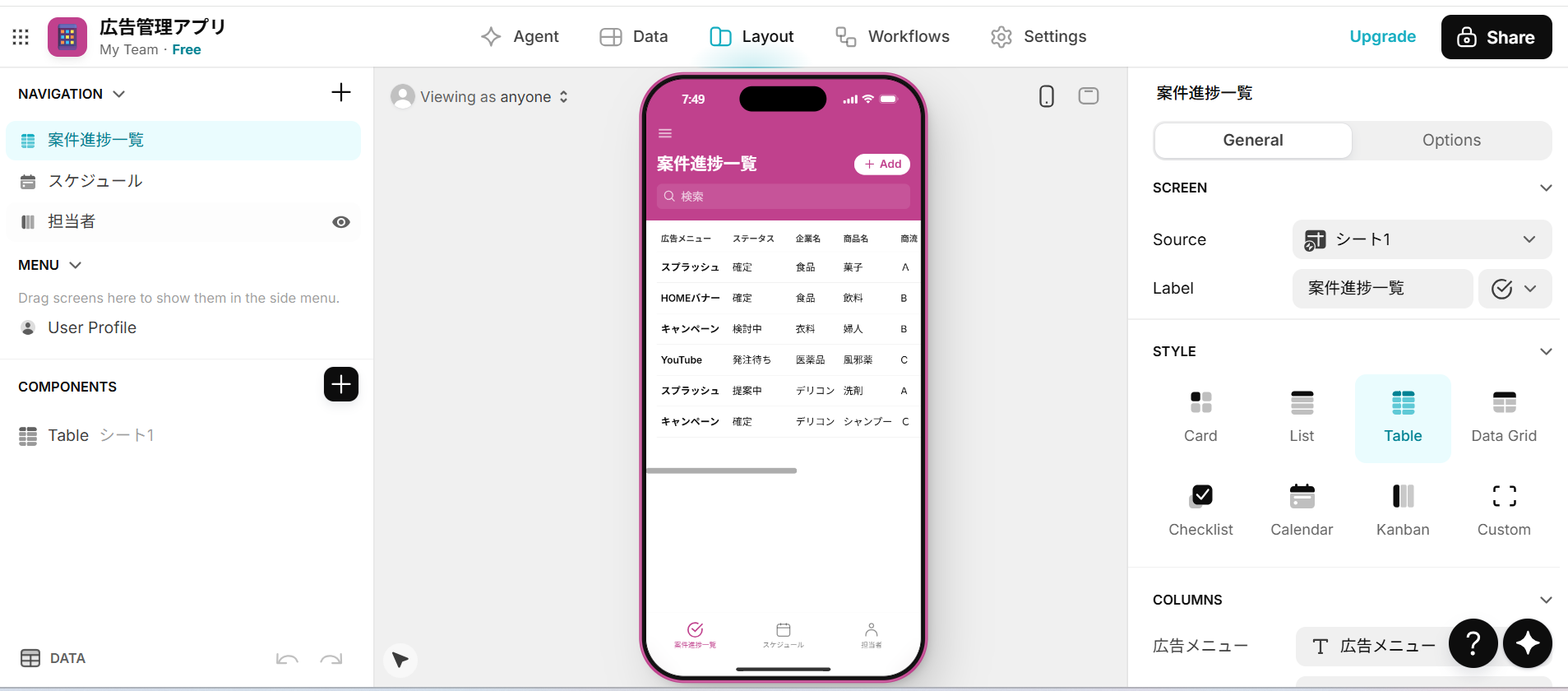
②スケジュール
STYLEはCalendar、ITEMSDATAでスケジュールに記載する項目を選択しています。
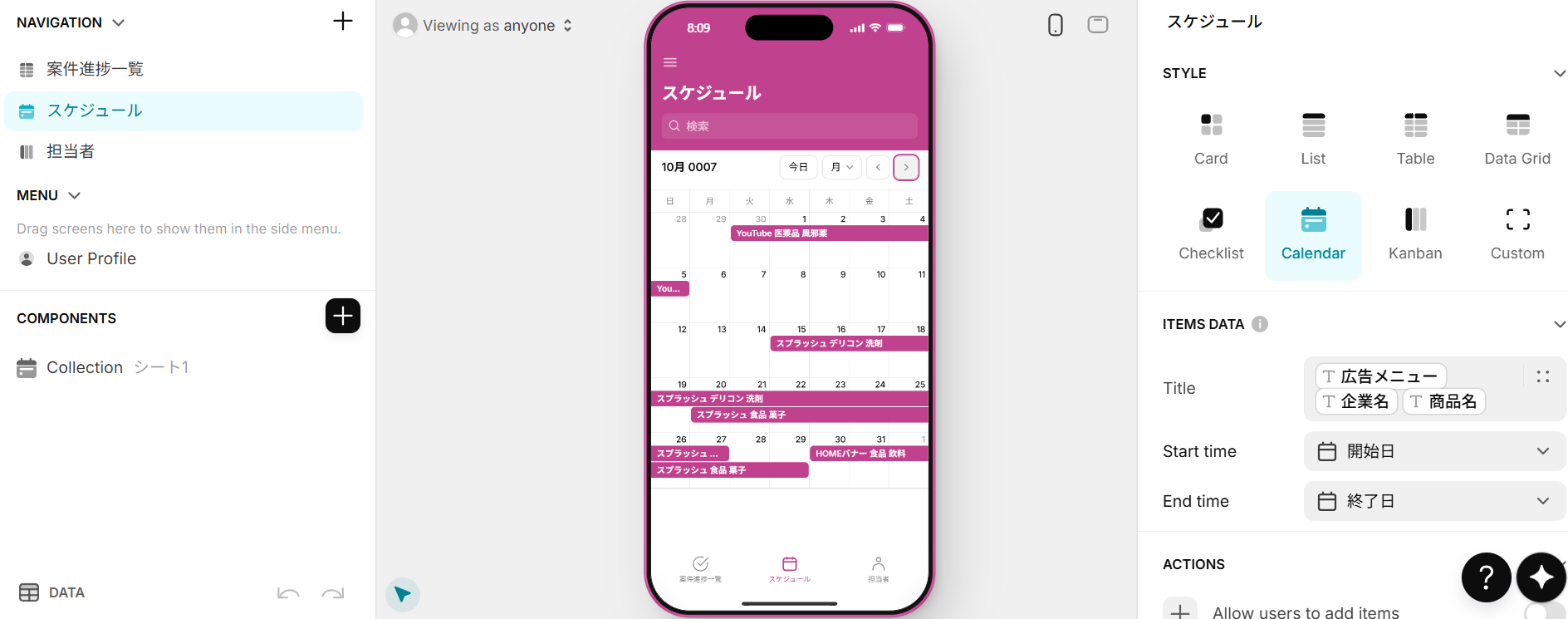
③担当者
STYLEはKanban、ITEMSDATAでタイトルと項目を選択しています。このスタイルだとタスクが増えても、横スクロールすれば他の人のタスクがすぐ見られます。
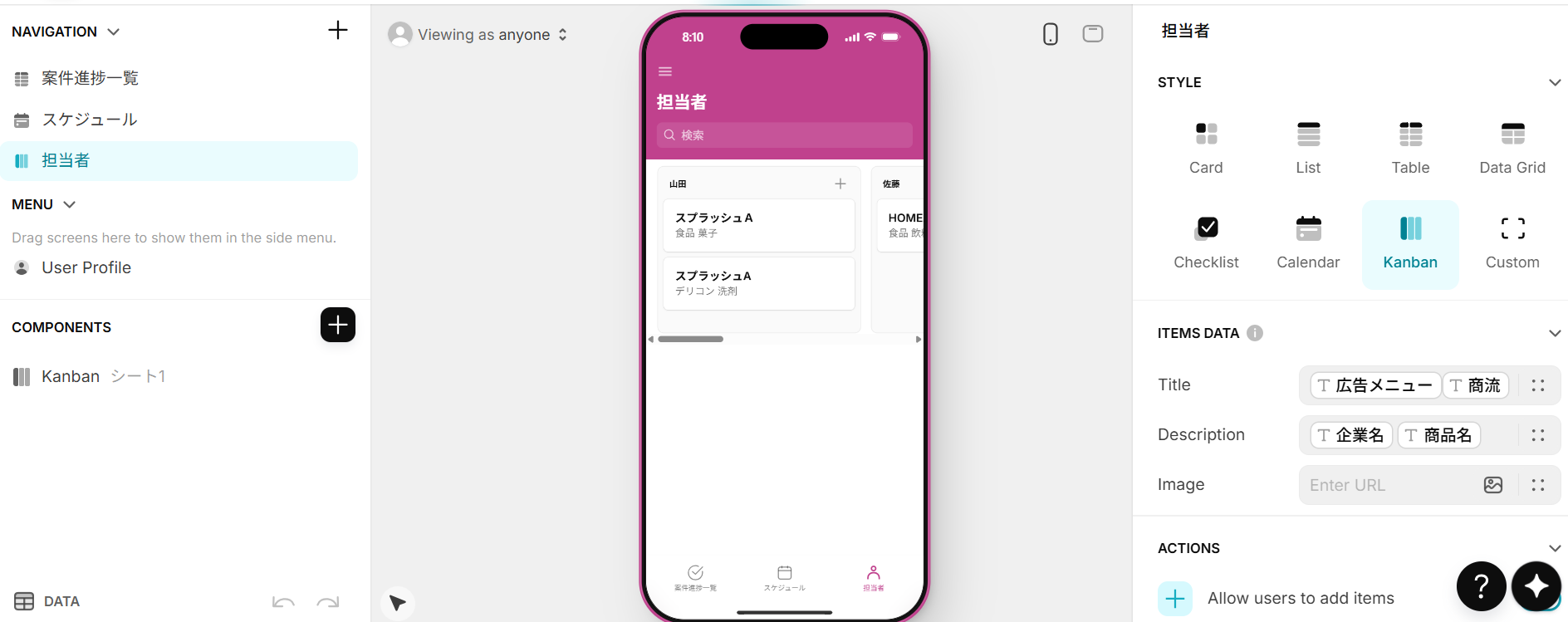
今回やってみて
解決したかった見づらさの点は、今回のアプリ上の方が分かりやすくなりました。パソコンでも同じ動作なので、特にスケジュールが見やすかったです。
一方で他のメンバーからは、案件が確定か検討中かのステータス以外にも、クリエイティブが出来たか、セグメント設計は終わったか等の進捗も分かれば、実際に使えると指摘もありました。そこは確かに必要な所なので、改善余地は全然あるなと思いました!
Glideについては、慣れると操作も分かりやすいですが、最初は編集画面とアプリでの表示がどうやって連携しているのか掴むのに少し時間がかかりました。
ただあまり時間がかからずに、見やすくて操作性が高いアプリを作れる機能は凄いと思いました。案件管理のツールとして、今後も利用出来そうだなと色々ヒントを貰えました💡